E-pasta profilu veido e-pasta konti, datu faili un informācija par to, kur tiek glabāts jūsu e-pasts.
Kas ir e-pasta profils?
E-pasta profili ir informācija, ko programma Outlook izmanto, lai atcerētos, kurus e-pasta kontus izmantojat un kur katra konta dati tiek glabāti. Katrs profils programmai Outlook nodrošina šādu informāciju:
-
Konta informācija, kas jāizmanto. Šī informācija ir lietotājvārds, parādāmais vārds, e-pasta servera nosaukums un interneta pakalpojumu sniedzēja (ISP) konta parole.
-
Kur e-pasta dati tiek piegādāti un saglabāti Programmā Outlook dati tiek piegādāti un saglabāti jūsu datora e-pasta serverī vai .pst failā. Šie dati ietver kārtulas, ziņojumus, kontaktpersonas, kalendārus, piezīmes, uzdevumus, dienasgrāmatas, meklēšanas mapes un citus iestatījumus.
Outlook e-pasta profili tiek glabāti Windows reģistrā. Startējot programmu Outlook, tā izgūst profila informāciju no reģistra.
Piezīme.: Programmas Outlook ikona Pasts tiek vadības panelis, lai piekļūtu Outlook e-pasta profilu konfigurēšanas opcijām. Pasta ikona netiks rādīta, ja nav instalēta programma Outlook un programma nav palaista vismaz vienu reizi.
Startējot programmu Outlook pirmo reizi, startēšanas vednis palīdz izveidot jaunu profilu. Tādējādi izveidotais profils darbojas ikreiz, kad startējat programmu Outlook. Lielākajai daļai cilvēku ir tikai viens profils, tomēr dažreiz var būt noderīgi izmantot vairākus profilus. Piemēram, varat izmantot vienu profilu darba pastam un otru profilu personiskajam pastam. Turklāt, ja citi lietotāji izmanto to pašu datoru, viņu kontus un iestatījumus var glabāt atsevišķos profilos ar atšķirīgiem nosaukumiem.
Jūs nevarat izmantot paroles, lai aizsargātu Outlook profilus. Lai palīdzētu aizsargāt Outlook datus pret citu lietotāju uzmācību, izmantojiet ar paroli aizsargātu Windows lietotāja kontu.
Svarīgi!: Programmas Outlook darbības laikā nevar pārslēgties no viena e-pasta profila uz citu.
Pamata profils sastāv no viena vai vairākiem e-pasta kontiem un krātuves faila. Privātai personai var būt interneta e-pasta konts, piemēram, POP3 konts, savukārt korporatīvajiem darbiniekiem var būt Microsoft Exchange konts. Cita tipa kontus (ieskaitot IMAP4 un HTTP kontus) var pievienot jebkuram profilam, tāpēc var pievienot papildu krātuves failus (piemēram, Archive.pst failu, lai paturētu vecākus ziņojumus). Dažreiz var tikt iekļauti arī papildu pakalpojumi, piemēram, faksa un adrešu grāmatu direktoriji.
Piezīme.: Lai gan profilā var būt iekļauti vairāki interneta tipa konti, tajā var būt tikai viens Exchange konts.
Vairākumam lietotāju nepieciešams tikai viens profils. Kad pirmo reizi tiek palaista programma Outlook, pirmais profils tiek izveidots automātiski ar nosaukumu "Outlook". Startējot programmu Outlook, šis noklusējuma profils tiek palaists automātiski. Pievienojot vai modificējot e-pasta kontus vai iekļaujot papildu .pst failu izmantošanai, modificējiet savu profilu. Jebkurā brīdī varat modificēt savu profilu, bet nevar mainīt profila nosaukumu pēc tā izveides pirmo reizi.
-
Atlasiet Windows ikonu, vadības panelis ierakstiet meklēšanas lodziņā un atlasiet to.
-
Meklēšanas vadības panelis pasts un atlasiet to.
-
Pasta ikona netiks rādīta, ja nav instalēta programma Outlook un programma nav palaista vismaz vienreiz.
Tiek atvērts dialoglodziņš Mail Setup (Pasta iestatīšana).
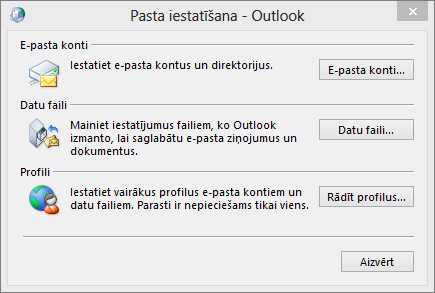
-
Veiciet kādu no šīm darbībām:
-
Lai pievienotu citu e-pasta kontu, noklikšķiniet uz E-pasta konti.
-
Lai modificētu Outlook datu krātuves opcijas, noklikšķiniet uz Datu faili.
-
Lai skatītu pašlaik pieejamo profilu sarakstu, noklikšķiniet uz Rādīt profilus.
-
Jums var būt nepieciešami vairāki profili kādā no šīm situācijām:
-
Ja izmantojat Outlook vienā datorā, ko koplietojat ar citām personām, kam uzticaties
Piemēram, ja jūsu un jūsu dzīvesbiedram ir atsevišķi e-pasta konti, katram no jums var būt arī atsevišķs profils, katram ar atbilstošajiem kontiem un iestatījumiem. -
Ja jums ir vairāki Exchange konti
Ja jums ir nepieciešams vairāk nekā viens profils, varat izveidot papildu profilu jebkurā laikā un pievienot tam kontus un iestatījumus. Pārslēdzoties no viena profila uz citu, jūs maināt e-pasta kontus un iestatījumus, kas jums ir pieejami Outlook sesijā.
-
Atlasiet Windows ikonu, vadības panelis ierakstiet meklēšanas lodziņā un atlasiet to.
-
Meklēšanas vadības panelis pasts un atlasiet to.
-
Pasta ikona netiks rādīta, ja nav instalēta programma Outlook un programma nav palaista vismaz vienreiz.
Tiek atvērts dialoglodziņš Mail Setup (Pasta iestatīšana).
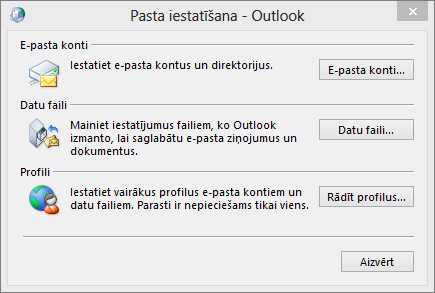
-
Noklikšķiniet uz Rādīt profilus.
-
Noklikšķiniet uz Pievienot.
-
Ierakstiet profila nosaukumu un pēc tam noklikšķiniet uz Labi.
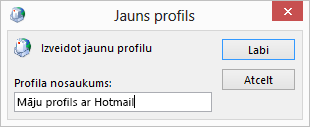
-
Pievienojiet e-pasta kontu izmantošanai savā profilā, veicot ekrānā redzamos norādījumus.
-
Atlasiet Windows ikonu, vadības panelis ierakstiet meklēšanas lodziņā un atlasiet to.
-
Meklēšanas vadības panelis pasts un atlasiet to.
-
Pasta ikona netiks rādīta, ja nav instalēta programma Outlook un programma nav palaista vismaz vienreiz.
Tiek atvērts dialoglodziņš Mail Setup (Pasta iestatīšana).
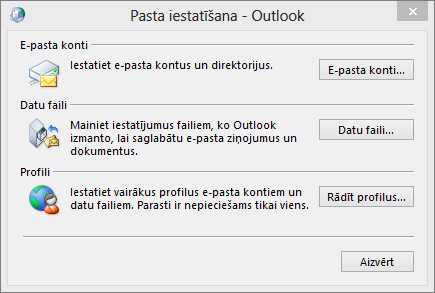
-
Noklikšķiniet uz Rādīt profilus.
-
Sadaļā Startējot Microsoft Office Outlook, lietot šo profilu noklikšķiniet uz Vienmēr lietot šo profilu un pēc tam sarakstā noklikšķiniet uz profila, kuru vēlaties izmantot.
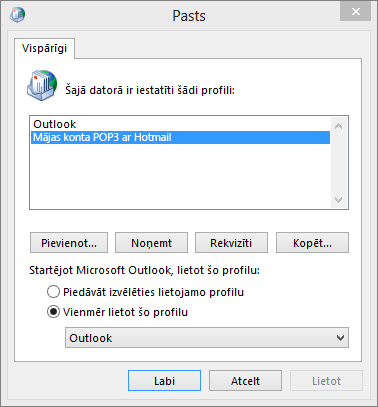
-
Atlasiet Windows ikonu, vadības panelis ierakstiet meklēšanas lodziņā un atlasiet to.
-
Meklēšanas vadības panelis pasts un atlasiet to.
-
Tiek atvērts dialoglodziņš Mail Setup (Pasta iestatīšana).
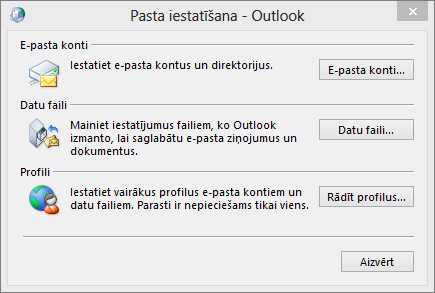
-
Noklikšķiniet uz Rādīt profilus.
-
Sadaļā Startējot Microsoft Office Outlook, lietot šo profilu noklikšķiniet uz Piedāvāt izvēlēties profilu, kas jāizmanto.
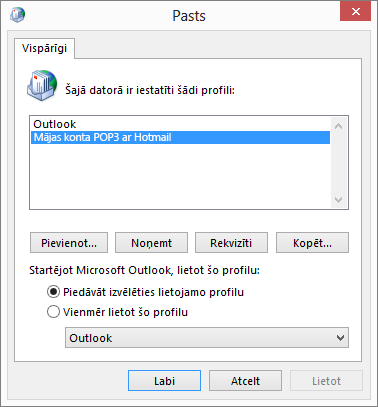
-
Kad programma Outlook tiek startēta, sarakstā Profila nosaukums noklikšķiniet uz profila, kuru vēlaties izmantot.
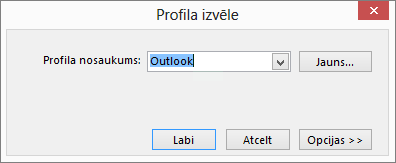
Ja izmantojat vairākus profilus, parasti to lietojat visbiežāk. Izmantojot opciju Piedāvāt izvēlēties profilu, varat konfigurēt Outlook vienmēr atlasīt šo profilu lodziņā Profila nosaukums. Pēc tam jums ir tikai jāizmanto šis profils, noklikšķinot uz Labi.
-
Dialoglodziņa Profila izvēle sarakstā Profila nosaukums noklikšķiniet uz profila, kuru vēlaties atlasīt automātiski.
-
Noklikšķiniet uz Opcijas un pēc tam sadaļā Opcijas atzīmējiet izvēles rūtiņu Iestatīt kā noklusējuma profilu.










